
நம்மிடம் இருக்கும் புதுமைகளில் ஒன்று தற்போது iOS 15.2, iPadOS 15.2, மற்றும் macOS 12.1 மற்றும் அதற்குப் பிறகு கிடைக்கிறது, எங்கள் ஆப்பிள் ஐடியில் டிஜிட்டல் பிரதிநிதியைச் சேர்க்க அவை அனுமதிக்கின்றன. இது வேடிக்கையானதாகத் தோன்றலாம், இது ஒன்றும் இல்லை, மேலும் ஆப்பிள் கடவுச்சொற்கள் இல்லாமல் மரணம் ஏற்பட்டால் சாதனங்களை அணுகுவது சாத்தியமில்லை, அல்லது ஆப்பிளால் எதுவும் செய்ய முடியாது. இது நீண்ட காலமாக உள்ளது மற்றும் எங்களுக்கு ஒரு யோசனை கொடுக்க, நீங்கள் தெருவில் iPhone, Mac அல்லது iPad ஐக் கண்டறிவது போன்றது, ஆப்பிள் ஐடி கடவுச்சொல் இல்லாமல் சாதனத்தில் எங்களால் எதுவும் செய்ய முடியாது. ஒரு நல்ல காகித எடை.
அதனால்தான் பயனர்களின் பல கோரிக்கைகளுக்குப் பிறகு ஆப்பிள் "டிஜிட்டல் பிரதிநிதி" என்ற இந்த விருப்பத்தைச் சேர்ப்பது முடிகிறது Mac, iPhone, iPad அல்லது எந்த Apple சாதனத்தின் உரிமையாளர் அவர்கள் நம்பும் ஒருவருக்கு அணுகலை வழங்குகிறார். இதன் பொருள் நீங்கள் ஆப்பிள் கணக்கில் சேமிக்கப்பட்ட எல்லா தரவையும் அணுகலாம்.
பகிரப்பட்ட தரவு மிகவும் முக்கியமானது, எனவே எங்கள் ஆப்பிள் ஐடியில் டிஜிட்டல் பிரதிநிதியாக நாங்கள் நியமிக்கும் நபருடன் கவனமாக இருக்க வேண்டும். இந்தத் தரவில் புகைப்படங்கள், செய்திகள், குறிப்புகள், கோப்புகள், பதிவிறக்கிய பயன்பாடுகள், சாதன காப்புப்பிரதிகள் மற்றும் பலவற்றை உள்ளடக்கலாம். டிஜிட்டல் பிரதிநிதி சில தரவை அணுக முடியாது, இவை பெரும்பாலும் உரிமையாளரின் பயனர் ஐடி, திரைப்படங்கள், இசை, புத்தகங்கள் அல்லது சந்தாக்கள் மூலம் வாங்கப்படுகின்றன. கட்டணத் தகவல் அல்லது கடவுச்சொற்கள் போன்ற கீசெயினில் சேமிக்கப்பட்ட தரவுகளுடன் கூடுதலாக.
முக்கிய தேவை என்ற பதிப்பைக் கொண்டிருக்க வேண்டும் iOS 15.2, iPadOS 15.2, macOS 12.1 அல்லது அதற்குப் பிறகு எங்கள் சாதனங்களில் நிறுவப்பட்டது. இந்தப் பதிப்புகளில் நாங்கள் இல்லையென்றால், இந்தப் புதிய டிஜிட்டல் பிரதிநிதி செயல்பாட்டைப் பயன்படுத்த முடியாது. கூடுதலாக, இதற்கு ஆப்பிள் ஐடியில் செயல்படுத்தப்பட்ட இரண்டு காரணி அங்கீகாரம் தேவைப்படுகிறது மற்றும் நம் நாட்டைப் பொறுத்தவரை, 13 வயதுக்கு மேல் இருக்க வேண்டும். நாம் வசிக்கும் நாட்டைப் பொறுத்து வயது பிரச்சினை வேறுபட்டிருக்கலாம்.
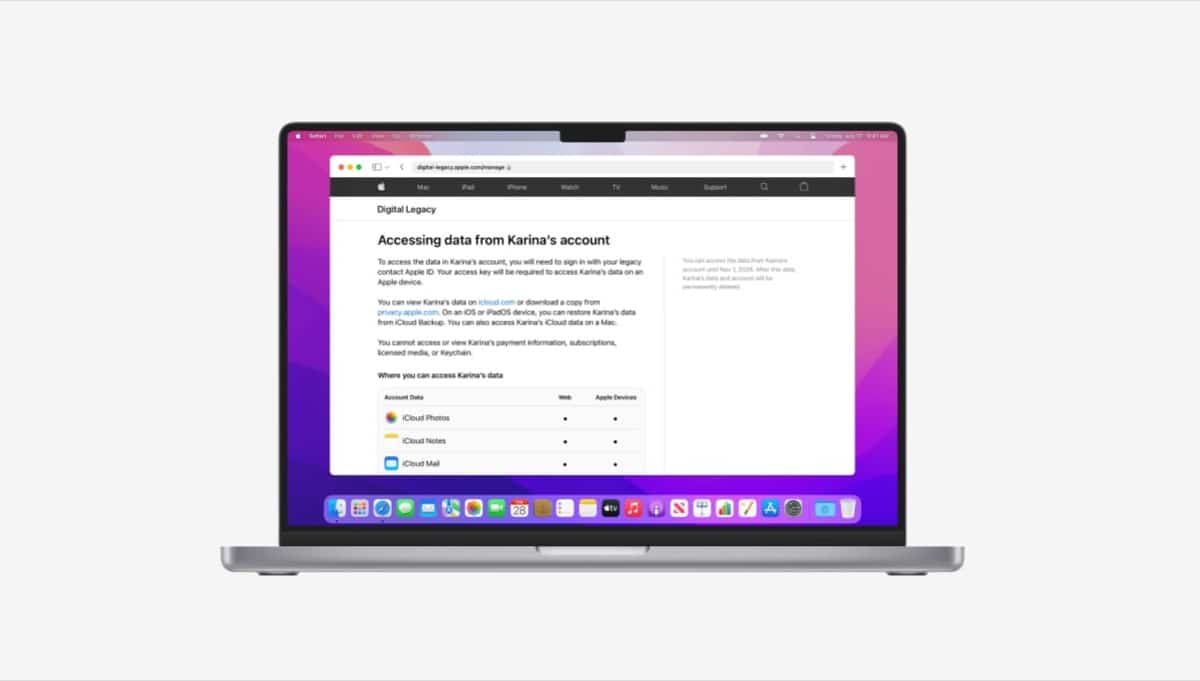
உங்கள் டிஜிட்டல் பிரதிநிதி அணுகக்கூடிய தரவு இவை
ஒரு டிஜிட்டல் பிரதிநிதி அணுகக்கூடிய தரவு, ஆப்பிள் ஐடி கணக்கு வைத்திருப்பவர் iCloud மற்றும் அவர்களின் iCloud காப்புப்பிரதியில் சேமித்திருப்பதைப் பொறுத்தது. எடுத்துக்காட்டாக, உங்கள் எல்லாப் படங்களையும் மூன்றாம் தரப்பு தளத்தில் சேமித்திருந்தால், அந்தப் படங்கள் Apple இல் சேமிக்கப்படாது, உங்கள் Apple ID தரவில் இருக்காது. எடுத்துக்காட்டாக, Amazon Photos கணக்குகள், Google கணக்குகள், வீடியோ ஸ்ட்ரீமிங் சேவைகள் அல்லது அதுபோன்றவை. இவை அனைத்தும் எங்கள் டிஜிட்டல் பிரதிநிதி அணுகக்கூடிய தரவு:
- ICloud இல் புகைப்படங்கள்
- குறிப்புகள், அஞ்சல் மற்றும் தொடர்புகள்
- காலெண்டர்கள் மற்றும் நினைவூட்டல்கள்
- ICloud இல் செய்திகள்
- அழைப்பு வரலாறு
- iCloud இயக்ககத்தில் சேமிக்கப்பட்ட கோப்புகள்
- சுகாதார தரவு மற்றும் குரல் குறிப்புகள்
- சஃபாரி படித்தல் பட்டியல் மற்றும் பிடித்தவை
- ICloud காப்புப்பிரதி, இதில் ஆப் ஸ்டோரிலிருந்து பதிவிறக்கம் செய்யப்பட்ட பயன்பாடுகள் இருக்கலாம்; சாதனத்தில் சேமிக்கப்பட்ட புகைப்படங்கள் மற்றும் வீடியோக்கள்; சாதன அமைப்புகள் மற்றும் iCloud இல் காப்புப் பிரதி எடுக்கப்பட்ட பிற உள்ளடக்கம் மற்றும் பின்வரும் பட்டியலில் விலக்கப்படவில்லை.
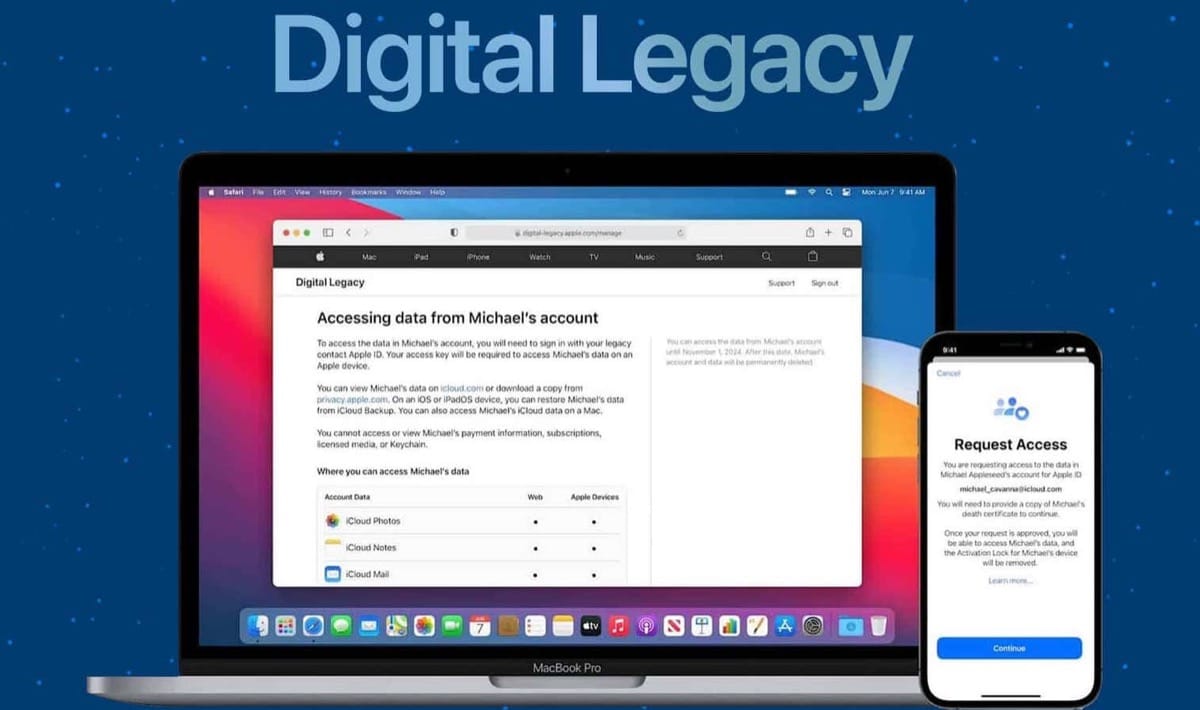
டிஜிட்டல் பிரதிநிதியால் அணுக முடியாத தரவு
இந்த டிஜிட்டல் பிரதிநிதி எங்கள் கணக்கின் பல தரவுகளுக்கான அணுகலைப் போலவே, இந்த டிஜிட்டல் பிரதிநிதித்துவ நபருக்கு பலர் கிடைக்கவில்லை என்பதை நினைவில் கொள்ளவும்.. அவற்றில் நாம் காணலாம்:
- திரைப்படங்கள், இசை மற்றும் கணக்கு வைத்திருப்பவர் வாங்கிய புத்தகங்கள் போன்ற உரிமம் பெற்ற உள்ளடக்கம்.
- புதுப்பிப்புகள், சந்தாக்கள், கேம் பணம் அல்லது பயன்பாட்டிற்குள் வாங்கப்பட்ட பிற உள்ளடக்கம் போன்ற பயன்பாட்டில் வாங்குதல்கள்.
- Apple ID கட்டணத் தகவல் அல்லது Apple Pay உடன் பயன்படுத்துவதற்காகச் சேமிக்கப்பட்ட கார்டுகள் போன்ற கட்டணத் தகவல்.
- சஃபாரி பயனர்பெயர்கள் மற்றும் கடவுச்சொற்கள், இணையக் கணக்குகள் (அஞ்சல், தொடர்புகள், காலெண்டர் மற்றும் செய்திகளில் பயன்படுத்தப்படுகிறது), கிரெடிட் கார்டு எண்கள் மற்றும் காலாவதி தேதிகள் மற்றும் வைஃபை கடவுச்சொற்கள் போன்ற கணக்கு வைத்திருப்பவரின் கீசெயினில் சேமிக்கப்பட்ட தகவல்கள்
டிஜிட்டல் பிரதிநிதியை எவ்வாறு சேர்ப்பது
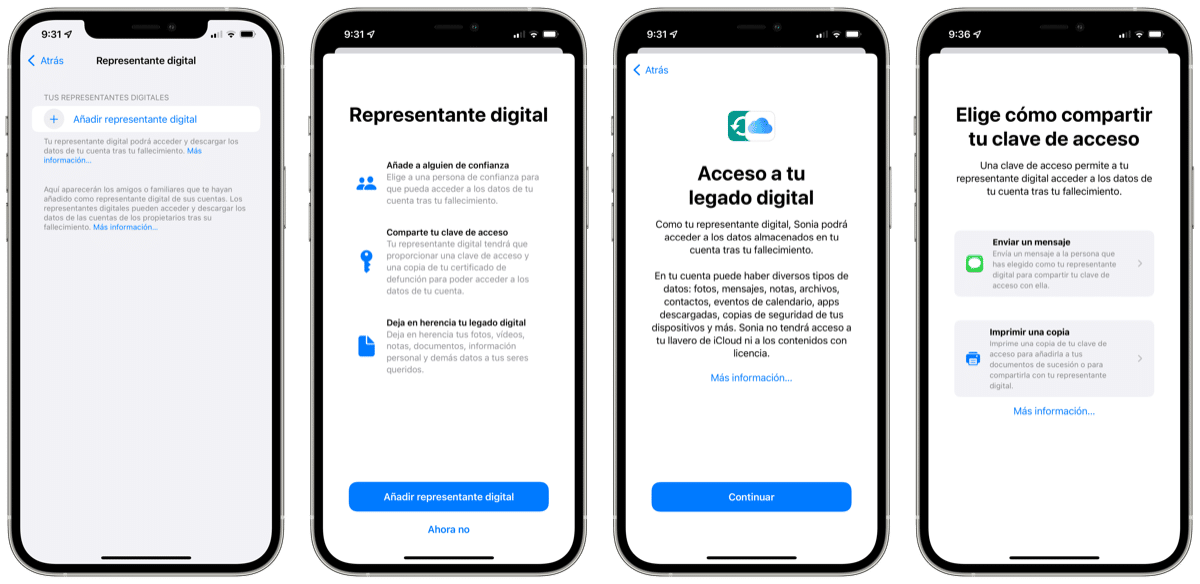
எங்கள் ஆப்பிள் ஐடியில் டிஜிட்டல் பிரதிநிதியைச் சேர்ப்பதன் மூலம் எங்களிடம் என்ன அணுகல் உள்ளது என்பதை இப்போது நாங்கள் அறிவோம், எங்கள் Mac, iPhone, iPod Touch அல்லது iPad ஆகியவற்றிலிருந்து ஒன்றை எளிதாகவும் விரைவாகவும் எவ்வாறு சேர்ப்பது என்பதைப் பார்ப்போம். இந்த வழக்கில் படங்கள் ஐபோனில் இருந்து, ஆனால் ஆப்பிள் ஐடியை உள்ளிடும் எந்த கணினியிலும் இந்த முறை செல்லுபடியாகும். நாம் செய்ய வேண்டிய முதல் விஷயம், சாதன அமைப்புகளை உள்ளிடுவதன் மூலம் எங்கள் ஆப்பிள் ஐடியை அணுக வேண்டும்.
- "கடவுச்சொல் மற்றும் பாதுகாப்பு" மற்றும் "டிஜிட்டல் பிரதிநிதி" என்ற விருப்பத்தை கிளிக் செய்யவும்.
- உள்ளே வந்ததும் "டிஜிட்டல் பிரதிநிதியைச் சேர்" என்பதைக் கிளிக் செய்க. இதற்கு முன்பு நீங்கள் இதைச் செய்யவில்லை என்றால், ஃபேஸ் ஐடி, டச் ஐடி அல்லது உங்கள் சாதனத்தின் குறியீட்டைக் கொண்டு நாங்கள் அங்கீகரிக்கக் கோருகிறோம்
- இப்போது குடும்ப உறுப்பினர்கள் நம் கணக்கில் இருந்தால் தோன்றும். நாம் ஒன்றைத் தேர்வு செய்யலாம் அல்லது நேரடியாக "மற்றொரு நபரைத் தேர்ந்தெடு" என்பதைக் கிளிக் செய்யலாம்.
- மற்றொரு நபரைத் தேர்ந்தெடு என்பதைக் கிளிக் செய்யும் போது, எங்கள் தொடர்பு பட்டியல் நேரடியாக திறக்கிறது, நாங்கள் ஒருவரைத் தேர்வு செய்கிறோம், அவ்வளவுதான்
இந்த நேரத்தில், ஐபோன், ஐபாட் அல்லது ஐபாட் டச் ஆகியவற்றில் எங்கள் ஆப்பிள் ஐடி கணக்கிற்கு ஒரு மின்னஞ்சல் செய்தி நேரடியாக வந்து சேரும். உரைச் செய்தியை அனுப்பவும் அல்லது விசையின் நகலை அச்சிடவும் பிரதிநிதி ஏற்றுக்கொள்ள வேண்டும். அங்கிருந்து எங்களின் பிரதிநிதியை ஏற்கனவே தயார் நிலையில் வைத்துள்ளோம்.
ஆப்பிள் சாதனம் இல்லாத அல்லது அமைப்புகளை அணுக முடியாத ஒருவரைச் சேர்த்தால் உங்கள் சாதனத்தில் உள்ள டிஜிட்டல் பிரதிநிதி, அணுகல் குறியீட்டுடன் கூடிய நகல் ஒன்றை உங்களுக்கு வழங்குவது அவசியம். இதைப் பயன்படுத்த வேண்டிய நாளுக்கு நேரடியாக அச்சிடலாம். இது PDF மூலமாகவோ அல்லது பக்கத்தின் ஸ்கிரீன்ஷாட் மூலமாகவோ நேரடியாக அனுப்பப்படலாம், உங்கள் விருப்பத்தின் ஆவணங்களுடன் ஒரு நகலையும் நாங்கள் சேமிக்கலாம்.
மேக்கிலிருந்து அதை எவ்வாறு சேர்ப்பது
மேக்கிலிருந்து ஒரு டிஜிட்டல் பிரதிநிதியைச் சேர்ப்பதற்கான அமைப்பு ஒரே மாதிரியாக இல்லை என்றால் மேக்கில் உள்ளது. இதற்கு நாம் செய்ய வேண்டும். கணினி விருப்பத்தேர்வுகளை அணுகவும், பின்னர் நேரடியாக ஆப்பிள் ஐடிக்கு செல்லவும். உள்ளே நுழைந்ததும் கடவுச்சொல்லைச் சேர்த்து, முந்தைய படிகளைப் பின்பற்றவும் ஆனால் மேக்கில்.
- ஆப்பிள் மெனு> கணினி விருப்பத்தேர்வுகளைத் தேர்ந்தெடுத்து "ஆப்பிள் ஐடி" என்பதைக் கிளிக் செய்யவும்
- "கடவுச்சொல் மற்றும் பாதுகாப்பு" என்பதைக் கிளிக் செய்து, பின்னர் "டிஜிட்டல் பிரதிநிதி" என்பதைக் கிளிக் செய்யவும்.
- "டிஜிட்டல் பிரதிநிதியைச் சேர்" என்பதைக் கிளிக் செய்யவும். டச் ஐடி அல்லது உங்கள் மேக் உள்நுழைவு கடவுச்சொல் மூலம் நீங்கள் அங்கீகரிக்க வேண்டியிருக்கலாம்
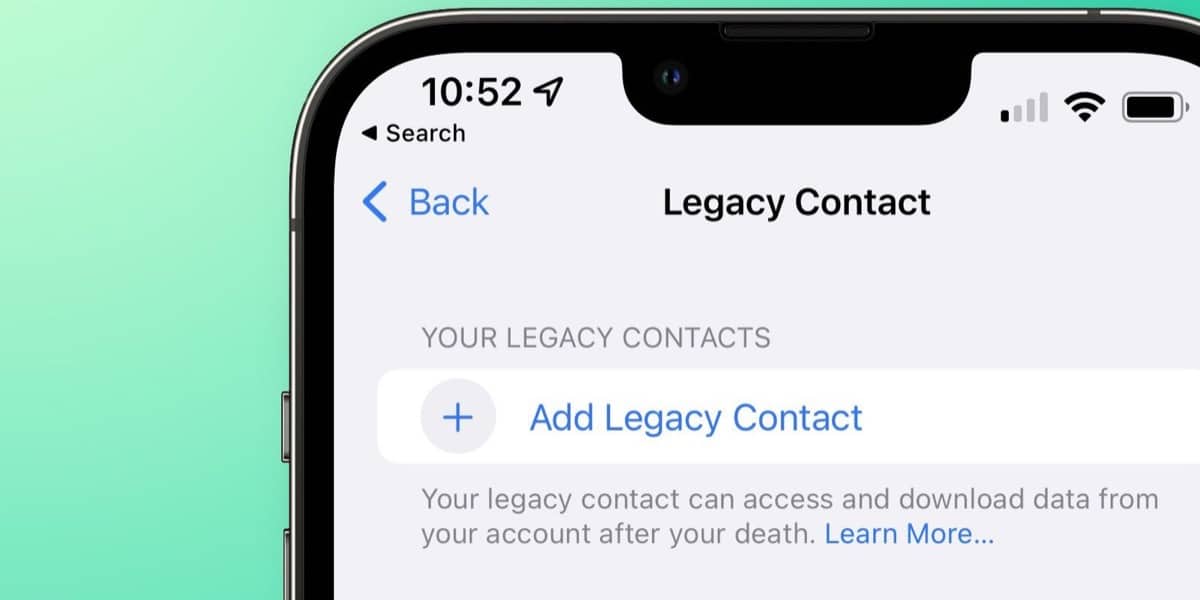
டிஜிட்டல் பிரதிநிதியை அகற்ற, நாம் இதைச் செய்ய வேண்டும்
ஆப்பிள் ஐடி அமைப்புகளிலிருந்து நீங்கள் எந்த நேரத்திலும் டிஜிட்டல் பிரதிநிதியை நீக்கலாம் மற்றும் அது சிக்கலானது அல்ல. இந்தச் சமயங்களில், சாத்தியமான அணுகலைப் பற்றி கவலைப்படத் தேவையில்லை, ஏனெனில் கடவுச்சொல் மாறும் மற்றும் அதை மீண்டும் செயல்படுத்த வேண்டிய நிகழ்வில் எங்கள் சாதனம் புதிய ஒன்றை உருவாக்கும்.
- iPhone, iPad அல்லது iPod touch இல், அமைப்புகள்> பயனர்பெயர்> கடவுச்சொல் மற்றும் பாதுகாப்பு என்பதற்குச் செல்லவும்
- அந்த நபரை நேரடியாக நீக்கிவிட்டு, அறிவிப்புடன் கூடிய மின்னஞ்சலைப் பெறுவோம்
மேக்கிற்கு:
- மேக்கில் நாம் நேரடியாக ஆப்பிள் மெனு> சிஸ்டம் விருப்பத்தேர்வுகளுக்குச் சென்று, ஆப்பிள் ஐடியைக் கிளிக் செய்து கடவுச்சொல் மற்றும் பாதுகாப்பைத் தேர்ந்தெடுக்கவும்
- iOS சாதனங்களைப் போலவே, பிரதிநிதியை நேரடியாக அகற்றுவோம், அவ்வளவுதான்
இது உண்மையில் ஒரு சுவாரஸ்யமான அம்சமாகும், இது பல பயனர்கள் வருவதற்கு அதிக நேரம் எடுத்தது. எந்தவொரு சந்தர்ப்பத்திலும் இது ஏற்கனவே கிடைக்கிறது மற்றும் அதன் பயன்பாடு முக்கியமானது.